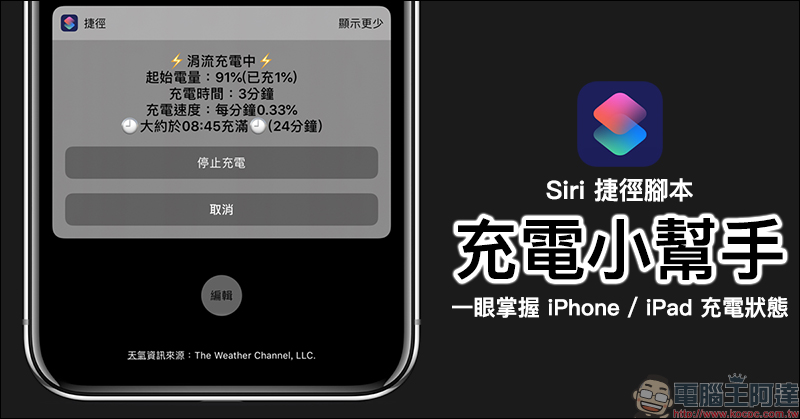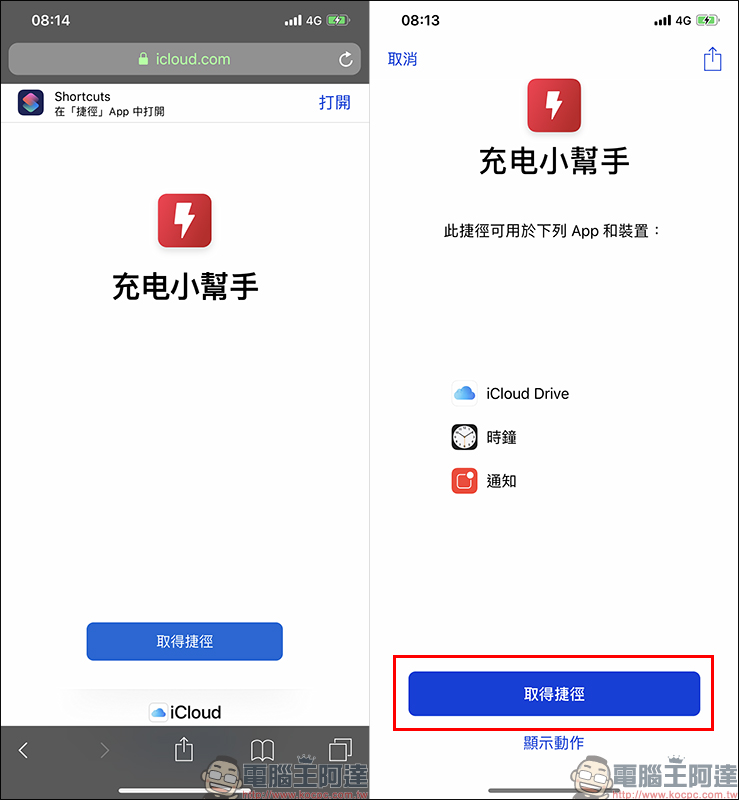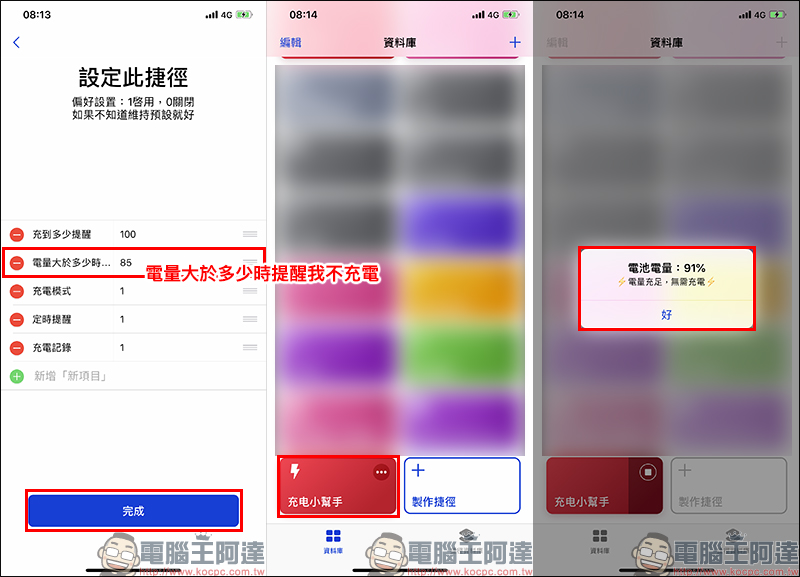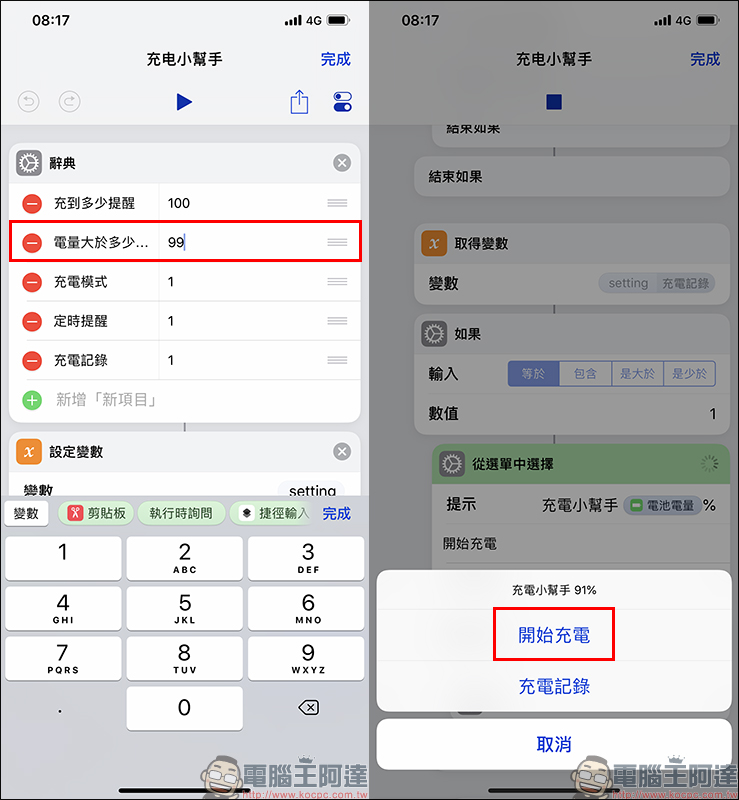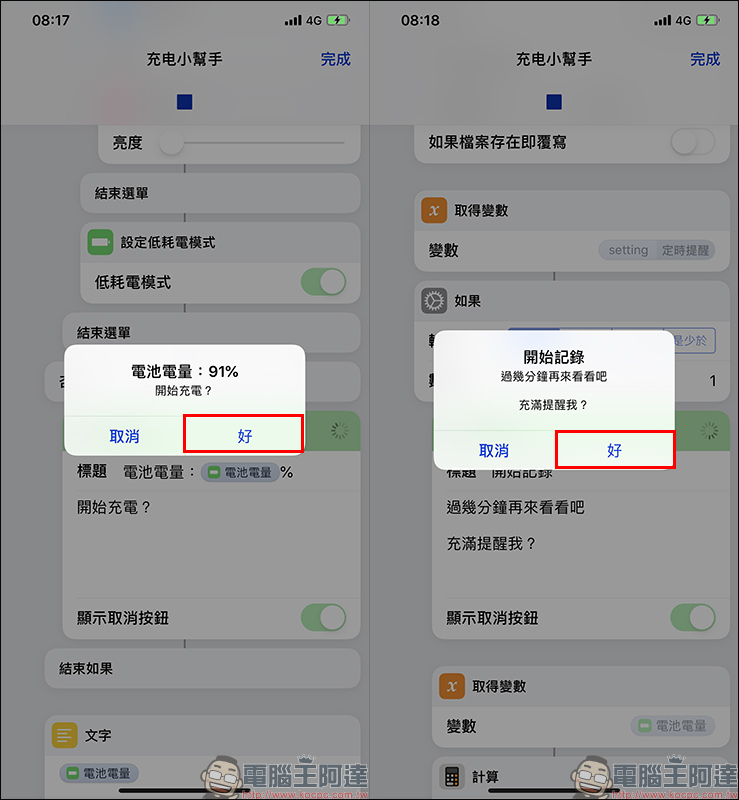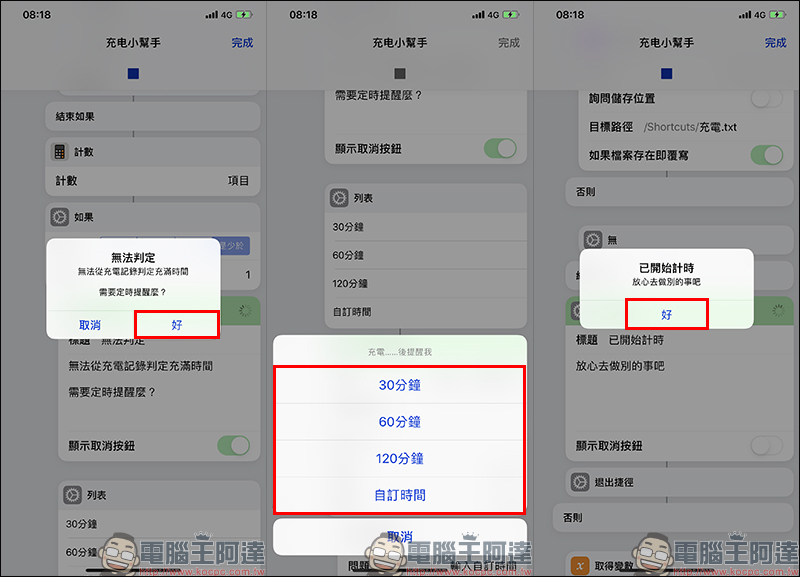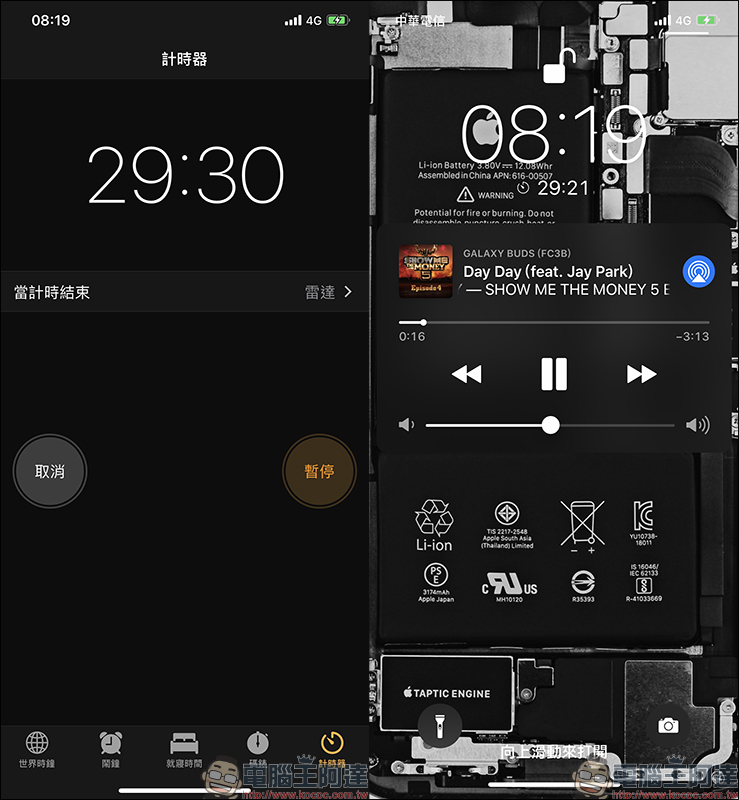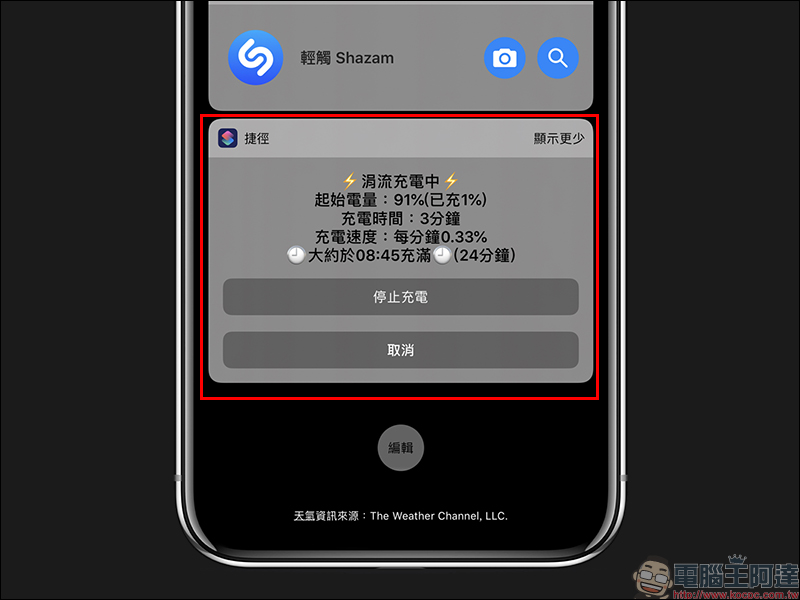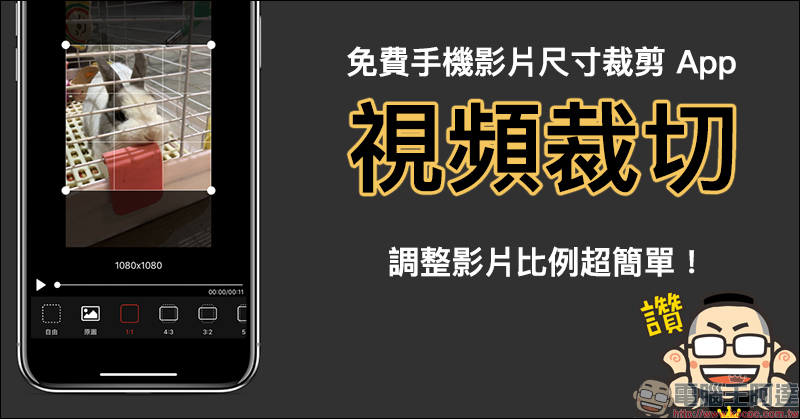相信 iOS 用戶平時在使用 iPhone 或 iPad 進行充電時,除了觀看電量百分比,很難漐嗟掌握目前的充電狀態或效率。其實只要透過今天介紹的這款 《充電小幫手》 捷徑腳本 ,就能輕鬆為用戶隨時查看裝置的充電狀態、充電時間、充電速度等資訊,對於生活忙碌想隨時掌握 iPhone 或 iPad 的使用者來說,是款非常實用的捷徑腳本。
《充電小幫手》 捷徑腳本 ,幫助 iPhone 用戶掌握手機充電狀態和效率
自從 iOS 12 起, Apple 將收購的 Workflow 改為旗下「捷徑」功能,推出獨立 App ,不過捷徑 App 在用戶購入 iOS 裝置時並不會預載在裝置內,必須自行前往 App Store 下載。捷徑 App 下載連結:點我前往
我們電腦王阿達網站不時會介紹許多新奇、實用的 Siri 捷徑腳本,假如想知道過去我們曾介紹果哪些好用的捷徑腳本,不妨先瞧瞧吧:點我查看
這次要來分享的這款高實用度的捷徑腳本「充電小幫手」,主要功能為幫助 iOS 用戶暸解裝置當下的充電速度、充電狀態等充電資訊。在下載捷徑 App 後,可點選「充電小幫手」的捷徑腳本將其加入:
《充電小幫手》 捷徑腳本下載:點我前往
開啟後,選擇「取得捷徑」將其加入個人的捷徑資料庫中:
接著,必須先為捷徑設定個人使用偏好,假如沒有特殊需求則直接按照預設的數值按下「完成」即可。不過筆者這裡有特別用紅框標記一項「電量大於多少時提醒我不充電」,這則或許是多是用戶比較會需要更改的項目,預設為當 iOS 裝置電量大於 85% ,啟動此捷徑會顯示「電量充足,無需充電」的提醒。但對於想掌握不同電量的充電狀況的人來說,如此一來將無法檢視充電效率:
因此,個人建議可以考慮將該項目設定為 99 並按下完成已更新設定。該數值設定為 99 ,表示除非 iPhone 或 iPad 的電量大於 99% 這數值才會出現該提醒。確認好設定後,就能為裝置插上充電線開始進行充電再啟動《充電小幫手》 捷徑腳本,就會發現當我們將數值更改後,充電小幫手就能正常啟動。這裡我們要先選擇「開始充電」:
接著在畫面詢問以下內容皆選擇「好」進入下一步:
最後這則問題就得特別留意,由於捷徑腳本沒辦法自動在電量充滿後就提醒,因此這步驟需要用透過倒數計時設定的方式設定倒數時間。這裡就得各位評估該多久後讓裝置提醒自己充電提醒。或許換個角度來思考,就當作自己還想為裝置充電多久吧!
只要選擇完時間,此捷徑腳本就會自動依照使用者所設定的時間設定倒數計時器:
此外,我們也可在《充電小幫手》充電記錄啟用期間,透過「小工具」隨時查看此腳本的內容,可查看像是目前充電狀態、充電時間、充電速度以及計算大約多久能夠充滿等資訊: